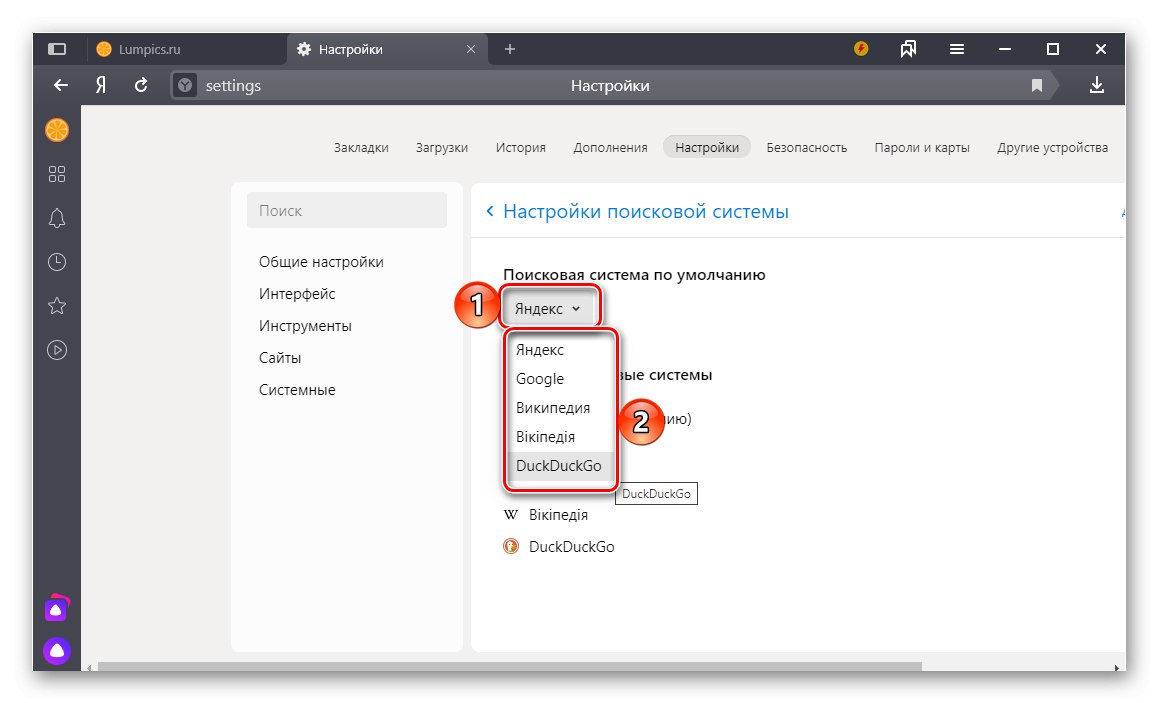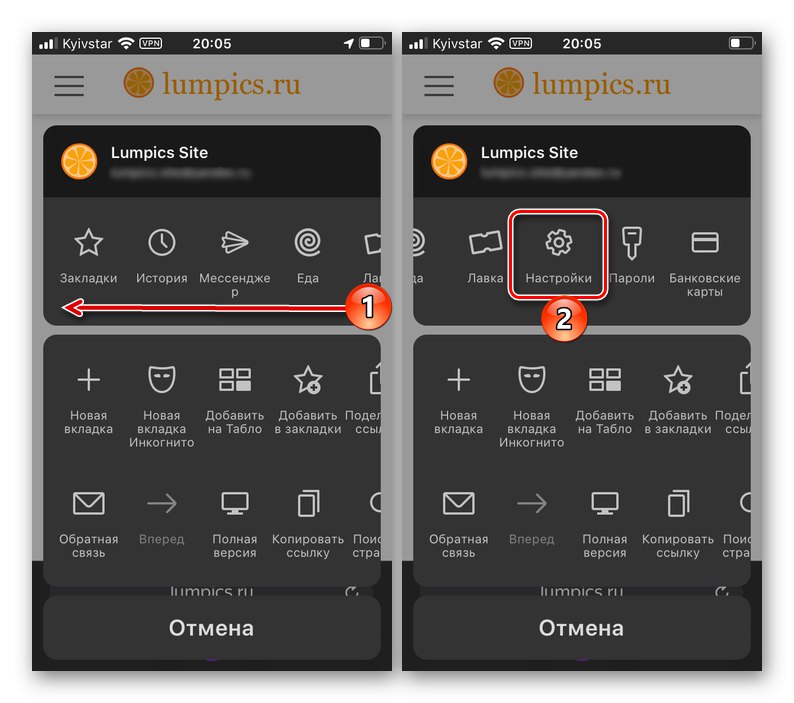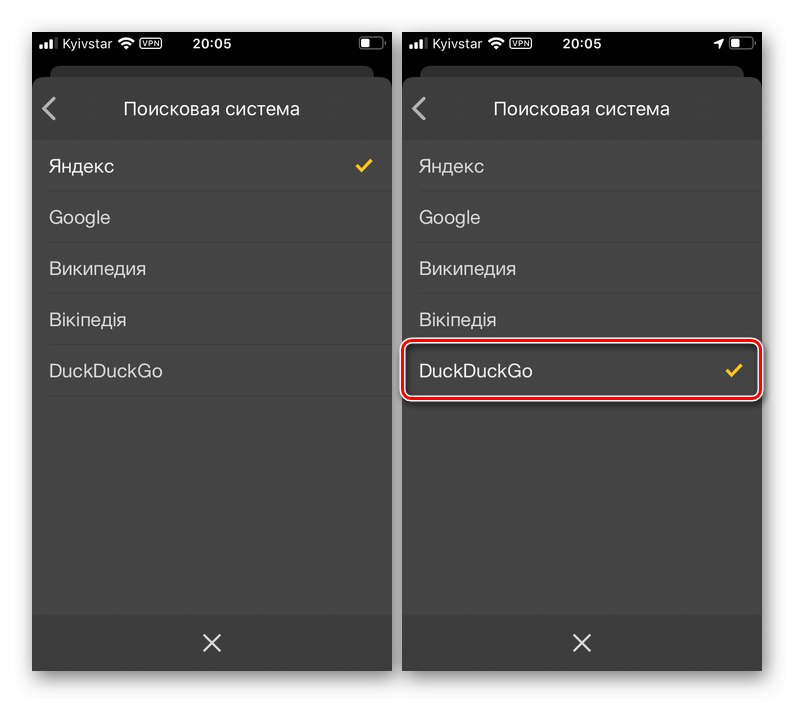الخيار 1: الكمبيوتر
تغيير محرك البحث في متصفح الويب Yandex للكمبيوتر الشخصي يتم تنفيذها في ثلاث خطوات بسيطة حرفيا.
- افتح القائمة الرئيسية للبرنامج وانتقل إلى "إعدادات".
- تأكد من أنك في القسم "الاعدادات العامة"، قم بالتمرير لأسفل قليلاً واتبع الرابط "إعدادات محرك البحث".
- قم بتوسيع القائمة المنسدلة تحت العنصر "محرك البحث الافتراضي" واختر خدمتك المفضلة.
![تحديد محرك بحث افتراضي في متصفح Yandex]()
الخيار الثاني المحتمل أقل قليلاً ، في الكتلة "محركات البحث الأخرى" حرك المؤشر فوق الاسم المطلوب وانقر على الرابط الذي يظهر استخدم كافتراضي.
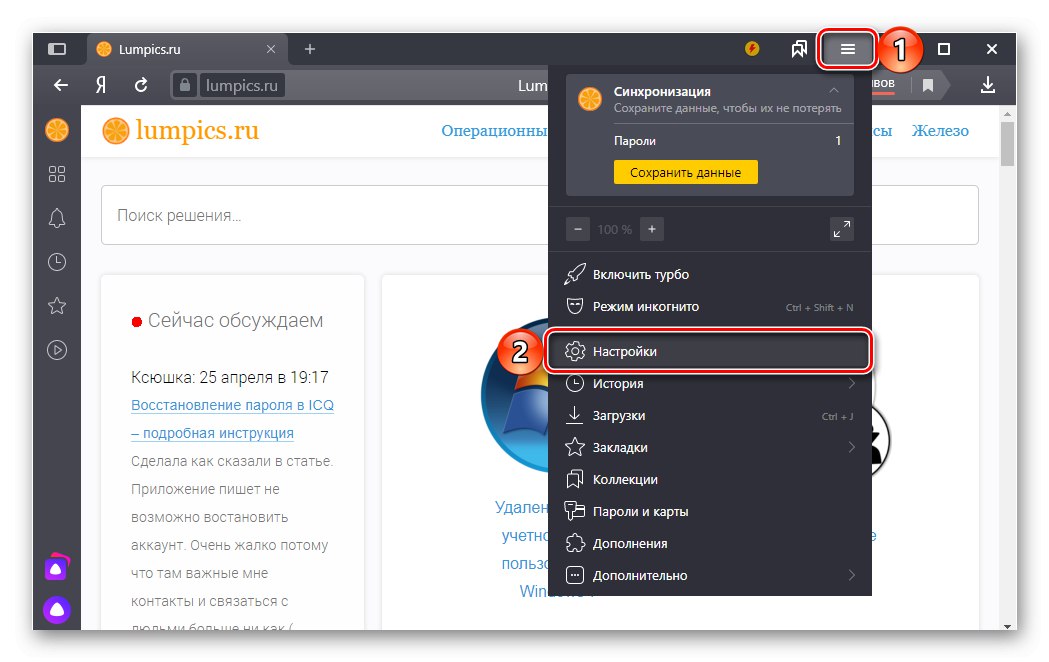
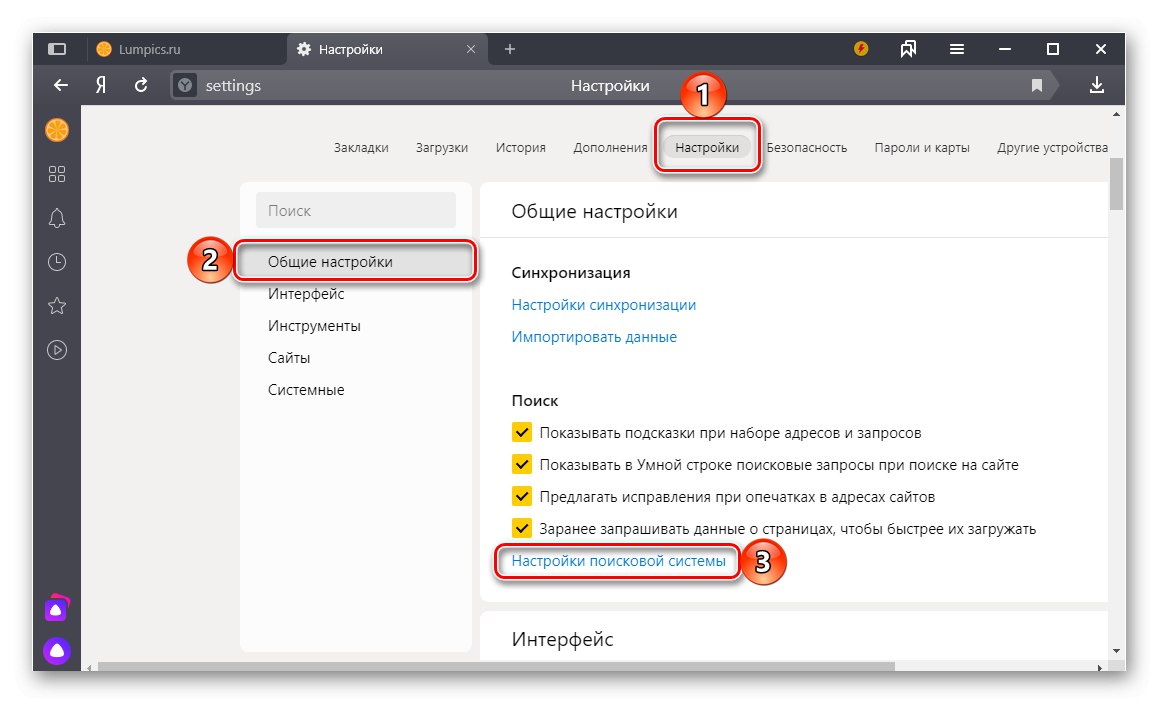
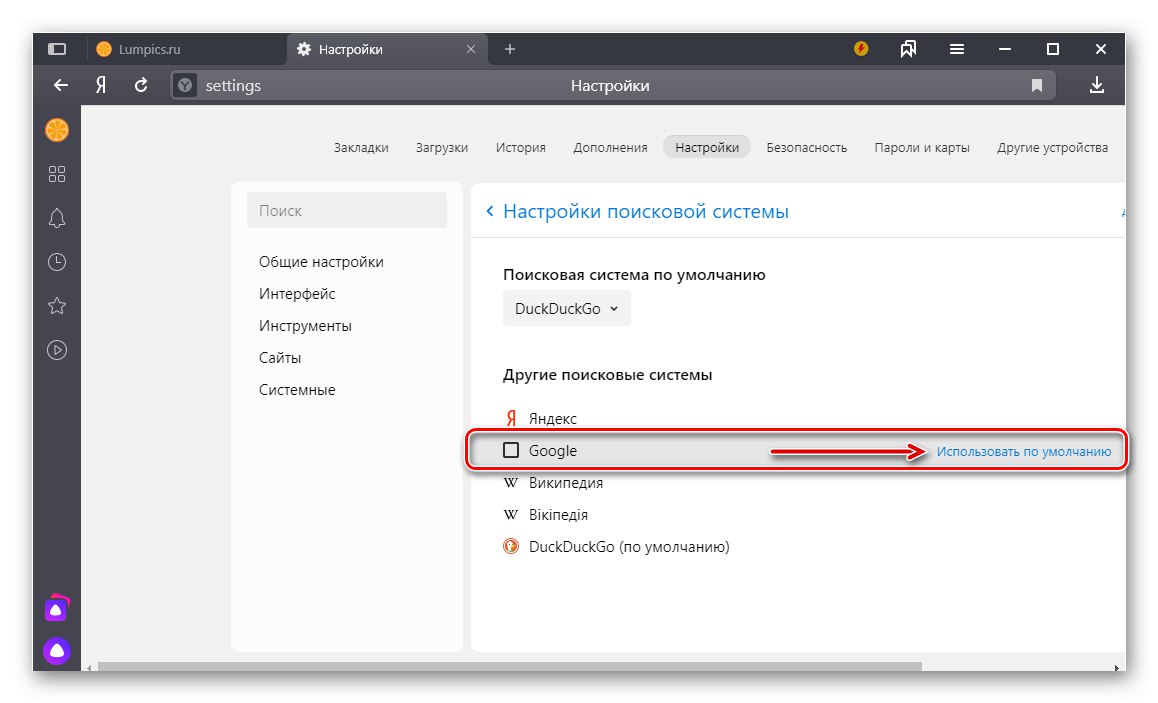
من الآن فصاعدًا ، سيتم استخدام محرك البحث الذي حددته باعتباره المحرك الرئيسي في متصفح Yandex.
إضافة محرك بحث جديد
بالإضافة إلى محركات البحث المتوفرة في متصفح Yandex Browser ، هناك بعض محركات البحث الأخرى الأقل شهرة ، ولكنها لا تزال مطلوبة بين مجموعات معينة من المستخدمين. يمكنك إضافتها إلى القائمة من أجل استخدامها افتراضيًا بالطريقة التالية:
- كرر الخطوات الموضحة في الخطوات رقم 1-2 من التعليمات السابقة. مرة واحدة في القسم "إعدادات محرك البحث" متصفح الويب ، انقر فوق النقش الموجود في الزاوية اليمنى العليا أضف.
- أدخل البيانات المطلوبة في النافذة التي تظهر. بالنسبة إلى Bing (محرك بحث Microsoft) ، تبدو كالتالي:
- اسم - بنج
- مفتاح - https://www.bing.com/
- ارتباط بالمعلمة٪ s بدلاً من الطلب - http://bing.com/؟q=٪s
ملحوظة: "مفتاح" هو عنوان URL للصفحة الرئيسية لمحرك البحث ويمكن نسخه مباشرة من المتصفح. "ارتباط بالمعلمة٪ s بدلاً من الطلب" يمكن العثور عليها بشكل مستقل عن طريق إضافة اسم خدمة الويب المطلوبة لهذا الطلب واستخدام البحث.
لحفظ التغييرات ، انقر فوق الزر أضف.
- سيظهر محرك البحث الذي أضفته في قائمة المتاح للاختيار في متصفح Yandex. تحوم فوق اسمها بالمؤشر وانقر على الرابط استخدم كافتراضي.
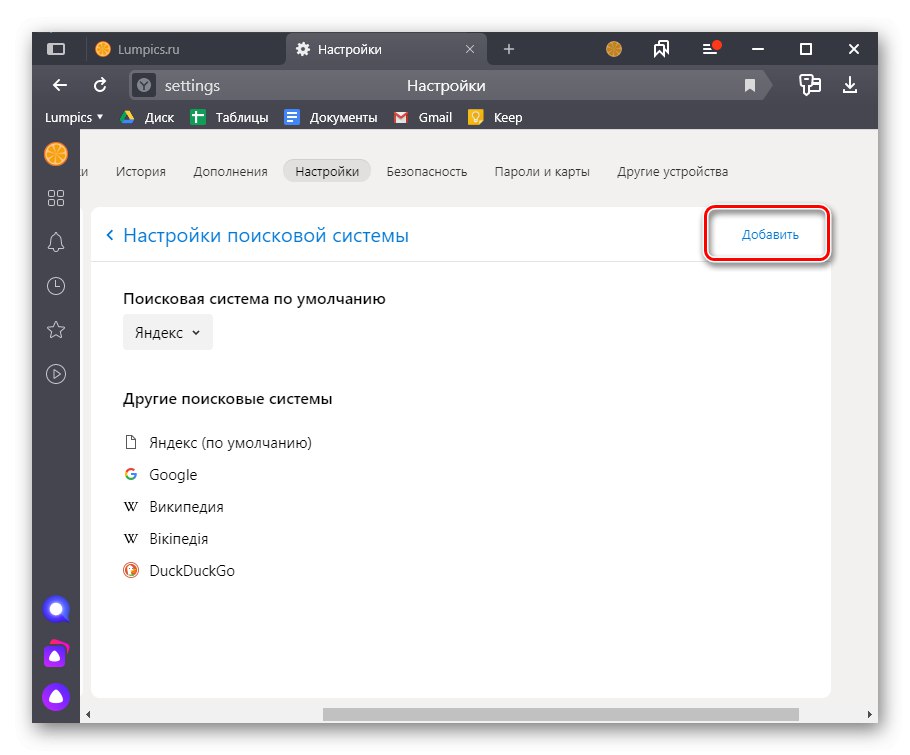
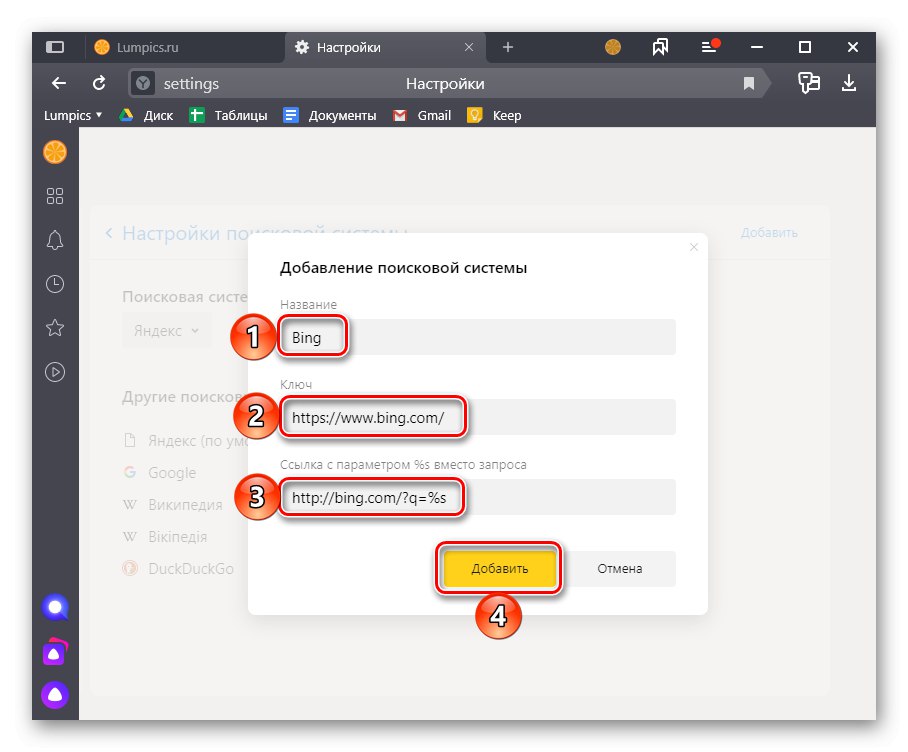
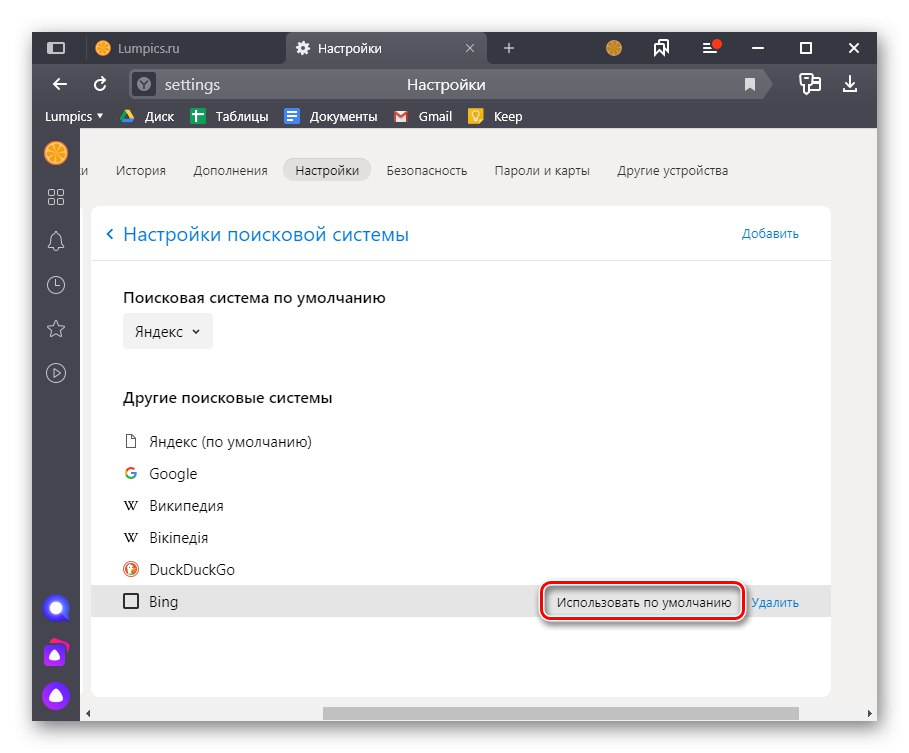
اقرأ أيضا: كيفية إعداد متصفح Yandex
الخيار 2: جهاز محمول
تطبيقات الهاتف المحمول Yandex Browser لـ iOS و ذكري المظهر تختلف عن بعضها البعض فقط في التفاصيل الصغيرة ، وبالتالي سننظر كذلك في حل مشكلتنا باستخدام المثال الأول ، تأكد من الإشارة إلى الفروق الدقيقة الرئيسية في الثانية.
- قم باستدعاء قائمة متصفح الويب من خلال النقر على النقاط الثلاث في الزاوية اليمنى السفلية.
- قم بالتمرير إلى الكتلة العلوية باستخدام الأزرار قليلاً إلى اليسار وحدد "إعدادات".
![الذهاب إلى الإعدادات من قائمة متصفح Yandex على iPhone]()
ملحوظة: في نظام Android ، للوصول إلى إعدادات القائمة ، تحتاج إلى التمرير لأعلى وليس إلى اليسار.
- ابحث عن الكتلة في قائمة المعلمات المتاحة "بحث" وانتقل إلى القسم الفرعي "نظام البحث".
- حدد الخدمة التي تريد استخدامها كنظام افتراضي عن طريق تحديد المربع الموجود على يمينها (iPhone)
![تحديد محرك بحث افتراضي في متصفح Yandex على iPhone]()
أو علامة في مربع اختيار (Android).
- ستسري التغييرات التي تجريها على الفور ، ما عليك سوى الخروج من الإعدادات. لسوء الحظ ، لا يوفر تطبيق Yandex Browser للهاتف المحمول القدرة على إضافة ثم استخدام أي محركات بحث غير تلك المعروضة في القائمة.
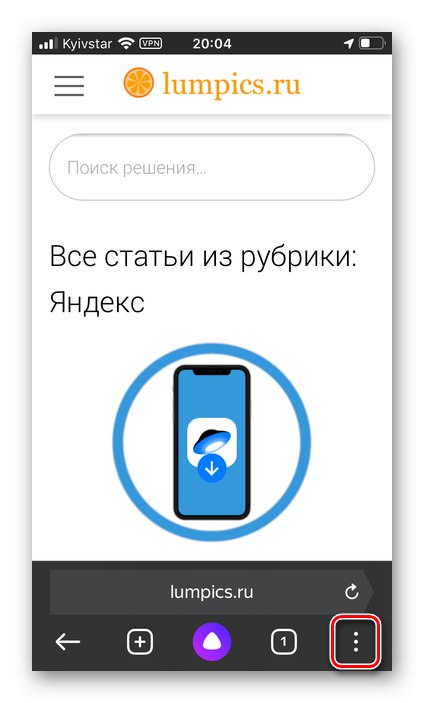
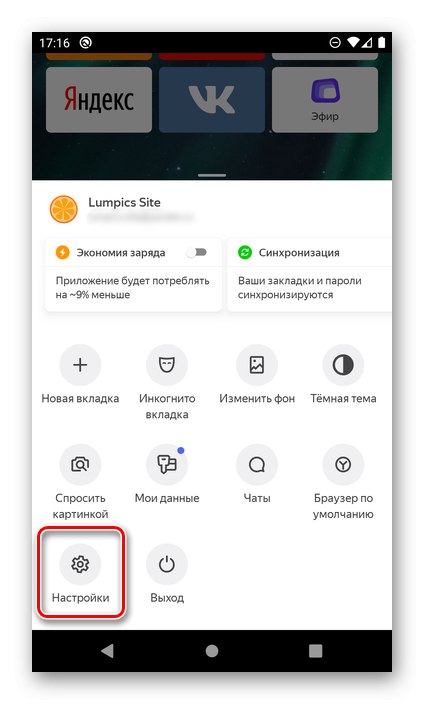
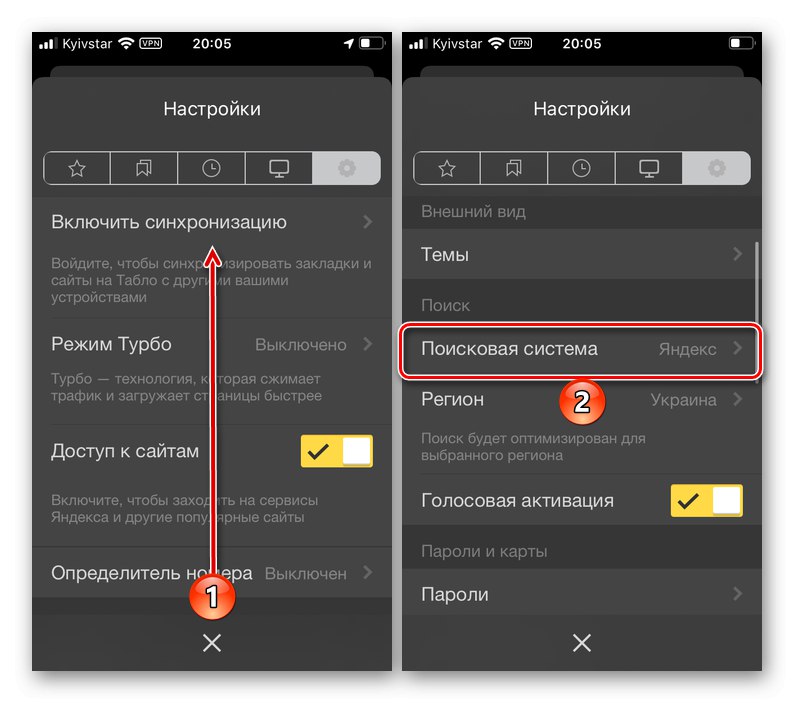
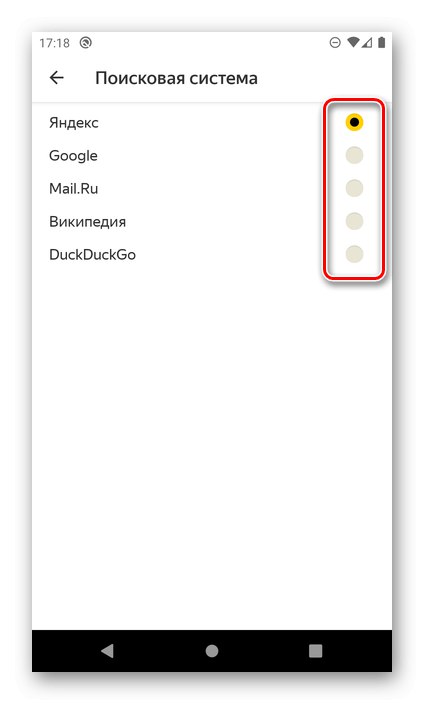
اقرأ أيضا: كيفية عرض السجل في Yandex على هاتفك